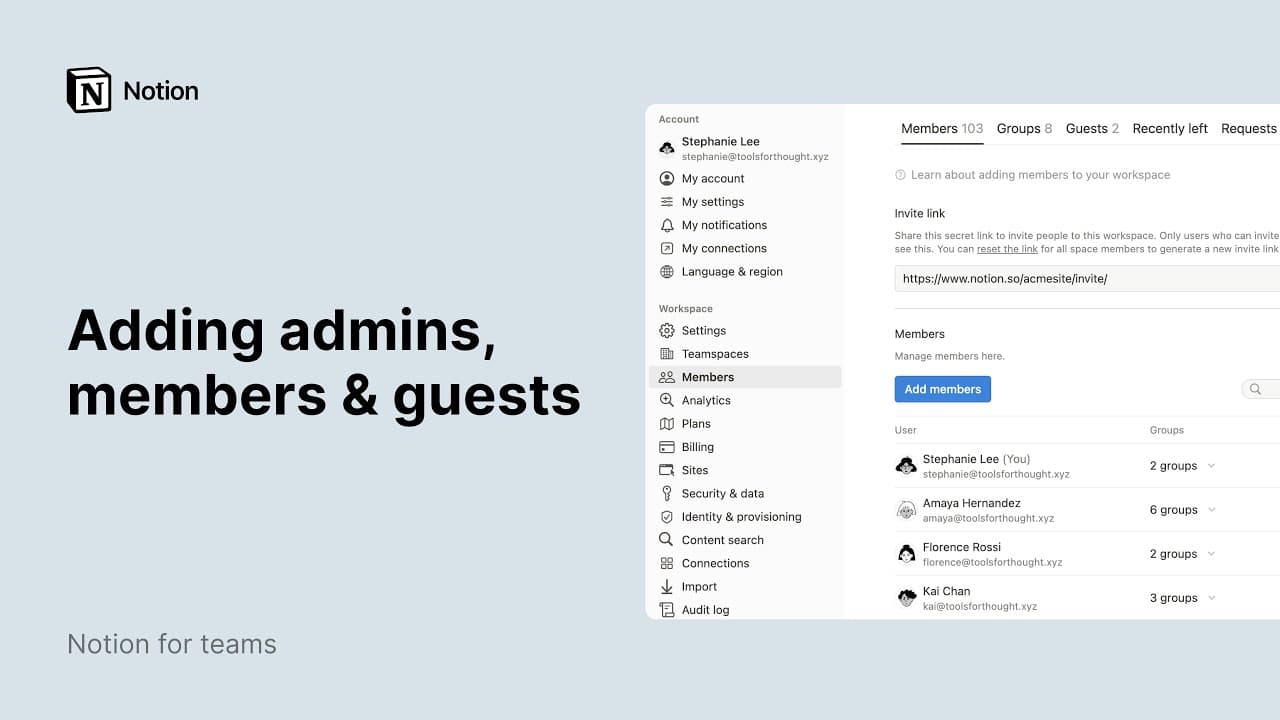Freigabe und Berechtigungen
Oh-oh! Offenbar verhindert dein Werbeblocker, dass das Video abgespielt wird.
Schau es dir bitte auf YouTube an
Notion ist auf Zusammenarbeit ausgelegt, daher gibt es viele Möglichkeiten, deine Arbeit mit anderen zu teilen. Unsere Berechtigungsstufen stellen sicher, dass deine Mitarbeitenden genau so auf deine Inhalte zugreifen, wie du es möchtest 📣
Zu den FAQsWähle Teilen oben auf einer beliebigen Seite, um:
Jemanden zu der Seite einladen.
Sehen und ändern, wer Zugriff auf die Seite hat und welche Berechtigungsstufe diese Personen haben.
Den Link der Seite kopieren, um sie mit anderen zu teilen.
Klicke auf den Tab
Veröffentlichen, um eine Seite im Internet zu veröffentlichen. Erfahre mehr darüber hier →

Manchmal möchtest du eine Seite vielleicht nur mit ausgewählten Workspace-Mitgliedern teilen, z. B. ein Meeting-Dokument für Gespräche mit dem Management oder Notizen für ein kleines Projektteam. So teilst du eine Seite mit bestimmten Personen:
Wähle
Teilenoben auf einer beliebigen Seite.Suche die Namen der Mitglieder/Gruppen in deinem Workspace, mit denen du die Seite teilen möchtest, und wähle sie aus. Du kannst auch Personen, die noch nicht in deinem Workspace sind, als Gäste einladen, indem du ihre E-Mail-Adresse eingibst.
Öffne das Dropdown-Menü neben den Namen der Personen, die du einladen möchtest und wähle eine Berechtigungsstufe aus.
Wähle
Einladenaus.
Wenn du eine Seite mit bestimmten Workspace-Mitgliedern teilst, erscheint die Seite im Abschnitt Geteilt in deiner Seitenleiste. Mehr über die Abschnitte der Seitenleiste erfährst du hier →
eine Seite mit einem Teamspace zu teilen,
Teamspaces sind spezielle Bereiche für verschiedene Teams innerhalb deiner Organisation oder Firma. Jeder Teamspace hat eigene Mitglieder und Berechtigungsstufen, die von den Teamspace-Admins konfiguriert werden können. Weitere Informationen zur Aufnahme von Mitgliedern und zur Zuweisung von Berechtigungen in Teamspaces findest du hier →
Es gibt zwei Möglichkeiten, Notion-Seiten mit allen Teamspaces zu teilen, in denen du Mitglied bist:
Bewege die Maus über den Namen eines Teamspaces in deiner Seitenleiste und erstelle eine neue Seite im Teamspace, indem du auf das angezeigte
+klickst.Ziehe in deiner Seitenleiste eine Seite in einen Teamspace.

Hinweis: Alle Personen in deinem Workspace können auf Seiten in einem Standard-Teamspace zugreifen. Ein Standard-Teamspace ist ein Teamspace, dem alle Personen in einem Workspace standardmäßig angehören müssen.
So findest du heraus, ob ein bestimmter Teamspace ein Standard-Teamspace ist:
Wähle
•••neben dem Namen eines Teamspaces in deiner Seitenleiste.Wähle
Teamspace-Einstellungen.Suche im Tab
MitgliedernachBerechtigungen. Wenn duStandardsiehst, bedeutet das, dass der Teamspace ein Standard-Teamspace ist.
eine Seite mit einem Gast zu teilen.

Hinweis:
Wenn du eine Seite nicht mit einem Gast teilen kannst, kann dies folgende Gründe haben:
Dein Workspace hat die maximale Anzahl von Gästen erreicht.
Dein Workspace oder Teamspace hat verhindert, dass Gäste zu deiner Seite hinzugefügt werden.
Die E-Mail-Domain des Gastes, mit dem du die Seite teilen möchtest, ist keine zulässige E-Mail-Domain für deinen Workspace.
Wenn du im Enterprise Plan arbeitest und die Besitzer/-innen nicht zulassen, dass Mitglieder Gäste zu Seiten einladen, werden alle von dir zu einer Seite eingeladenen Personen automatisch als Mitglieder hinzugefügt. Bevor du in den Schritten oben
Einladenauswählst, kannst du den Mauszeiger über den Namen oder die E-Mail-Adresse des Gasts bewegen, um weitere Informationen dazu zu erhalten, wie diese Person zu der Seite hinzugefügt wird.
Gäste sind Personen, die nicht Teil deines Notion-Workspaces sind. Das können Auftragnehmer/-innen oder Kund/-innen sein, mit denen du zusammenarbeitest. Mehr zum Thema Gäste erfährst du hier →
Sobald du jemanden als Gast auf deine Seite eingeladen hast, erhält die Person eine E-Mail mit einem Link zu dieser Seite. Um auf deine Seite zugreifen zu können, benötigt dein Gast ein eigenes Notion-Konto.
Du kannst den allgemeinen Zugriff auf deine Seite verwalten, indem du oben auf einer Seite auf Teilen klickst und Allgemeiner Zugriff einstellst. Hier kannst du auswählen, mit wem du deine Seite teilen möchtest. Du hast folgende Optionen:
Nur eingeladene Personen: Das bedeutet, dass nur du und von dir eingeladene Personen auf deine Seite zugreifen können.Alle Personen in {deinem Workspace}: Dies bedeutet, dass andere Mitglieder des Workspaces über die Suche oder den Link auf deine Seite zugreifen können.Öffne das Dropdown-Menü neben
Alle in {deinem Workspace}und aktiviere die OptionIn Suche ausblenden, um diese Seite in den Suchergebnissen für alle Nutzer/-innen auszublenden, die die Seite noch nicht besucht haben oder noch nicht über den Link zur Seite verfügen.
Alle im Web mit Link: Dies bedeutet, dass alle, die den Link zu deiner Seite haben, darauf zugreifen können, auch wenn sie nicht Teil deines Workspaces oder keins Notion-Nutzer/-innen sind. Beachte, dass Seitenbesucher/-innen bei Notion angemeldet sein müssen, wenn sie deine Seite kommentieren oder bearbeiten möchten.Wenn du möchtest, dass der Zugriff auf diesen Link abläuft, öffne das Dropdown-Menü neben
Alle im Web mit Link. Öffne das Dropdown-Menü nebenLink läuft abund wähle eine Uhrzeit oder ein Datum aus.Workspace-Besitzer/-innen im Enterprise Plan können diese öffentlichen Freigabelinks deaktivieren, indem sie zu
Einstellungen→Sicherheitgehen und die OptionVeröffentlichung von Websites, Formularen und öffentlichen Links deaktiviereneinschalten.
Für jede Personengruppe, der du allgemeinen Zugriff gewährst, kannst du eine Zugriffsebene festlegen.

Du kannst allen Personen, Gruppeen oder Teamspaces, mit denen du eine Seite teilst, eine andere Berechtigungsstufe zuweisen. So bleiben private Informationen privat und du behältst differenzierte und präzise Kontrolle über deine Arbeit.
Das sind die verschiedenen Berechtigungsstufen in Notion:
Vollzugriff: Personen, die Vollzugriff auf eine Seite haben, können alle darin enthaltenen Inhalte bearbeiten und die Seite mit allen Personen teilen, mit denen sie sie teilen möchten.Kann bearbeiten: Wähle diese Berechtigungsstufe für Personen, die den Inhalt der Seite bearbeiten können sollen, aber die Seite nicht mit anderen teilen dürfen.Kann Inhalt bearbeiten: Diese Berechtigungsstufe ist nur bei Datenbank-Seiten verfügbar. Personen mit dieser Zugriffsberechtigung können Seiten in der Datenbank erstellen und bearbeiten und Eigenschaftswerte für diese Seiten bearbeiten. Sie können jedoch nicht die Struktur der Datenbank und ihre Eigenschaften, Ansichten, Sortierungen oder Filter ändern. Hier findest du weitere Informationen zu Datenbanken →Kann kommentieren: Wähle diese Zugriffsberechtigung für Personen, die nur die Möglichkeit haben sollen, eine Seite zu kommentieren. Sie können den Inhalt weder bearbeiten noch teilen.Kann anzeigen: Personen mit dieser Zugriffsberechtigung können den Inhalt der Seite lesen, aber nicht kommentieren, bearbeiten oder teilen.
Es gibt auch verschiedene Aktionen, die Personen in einem Workspace durchführen können, je nach ihrer Rolle im Workspace. Weitere Informationen findest du in diesem Artikel →
Zugriffsebenen bearbeiten

Hinweis: Wenn jemand eine Änderung seiner Berechtigungen auf einer Seite, deren Eigentümer du bist, beantragt hat, kannst du diese Anfragen in deinem Posteingang sehen, genehmigen und ablehnen.
So änderst du die Berechtigungsstufe einer Person für eine bestimmte Seite:
Wähle
Teilenoben auf der Seite.Öffne das Dropdown-Menü neben dem Namen einer Person, Gruppe oder eines Teamspaces, mit der die Seite geteilt wurde.
Wähle eine Berechtigungsstufe aus.

Siehst du andere Leute auf einer Seite, mit denen du sie nicht teilen wolltest? Möchtest du eine Seite privat machen? Es gibt einige Möglichkeiten, wie du das Teilen deiner Seiten mit anderen verhindern kannst:
Ziehe in deiner Seitenleiste eine Seite in den Bereich
Privat, damit nur du sie sehen kannst.Klicke auf
Teilenoben rechts auf einer Seite. Öffne dann das Dropdown-Menü neben einem Workspace, einer Gruppe oder Personen, die derzeit Zugriff haben und wähleEntfernenaus.

Hinweis: Diese Funktion ist nur im Business oder Enterprise Plan verfügbar.
Wenn deine Datenbank mindestens eine Personeneigenschaft hat, kannst du den Personen in dieser Personeneigenschaft bestimmte Berechtigungen zuweisen. Hier ein Beispiel:
Möglicherweise hast du eine IT-Ticket-Datenbank, in der Ticket-Ersteller/-innen ihre Tickets bearbeiten, aber nicht versehentlich Änderungen an Tickets vornehmen können, die von anderen erstellt wurden.
Du bist vielleicht Recruiter und arbeitest mit vielen Kandidat/-innen, möchtest aber, dass Personalverantwortliche nur Informationen über ihre eigenen Kandidat/-innen sehen können.
Möglicherweise arbeitest du mit einem Team von Auftragnehmer/-innen zusammen, die in einer Datenbank nur ihre eigenen Aufgaben anzeigen und bearbeiten können sollten.
Berechtigungen, die du über eine Personeneigenschaft zuweist, gelten für alle Ansichten deiner Datenbank. Sie werden auch in verknüpften Ansichten der Datenbank angezeigt.
So legst du Berechtigungen für eine Personeneigenschaft oder eine „Erstellt von“-Eigenschaft fest:
Öffne eine Datenbank. Dies muss die Quelldatenbank sein und nicht eine verknüpfte Ansicht davon.
Klicke oben in der Datenbank auf
Teilen.Wähle unter
Zugriff auf Seitenebenedie OptionNeue Regel hinzufügen.Wähle eine Personen- oder „Erstellt von“-Eigenschaft aus deiner Datenbank aus.
Wähle eine Zugriffsebene aus.
Wähle
Regel erstellen.
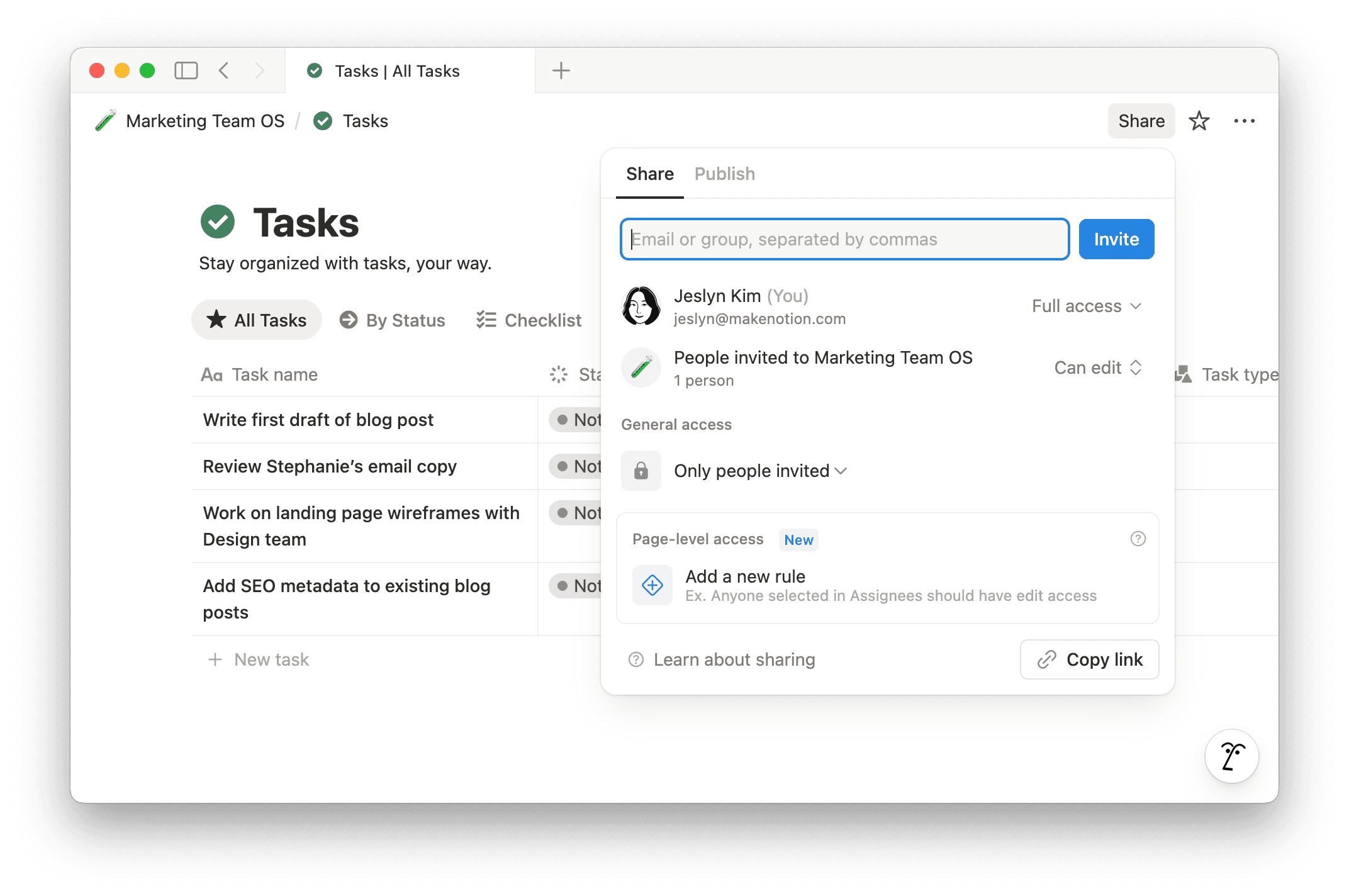
Wenn deine Datenbank mehrere Datenquellen enthält, kann jede Datenquelle ihre eigenen Berechtigungsregeln haben. Du kannst zwischen Datenquellen wechseln, wenn du diese Berechtigungen im Menü Teilen festlegst.
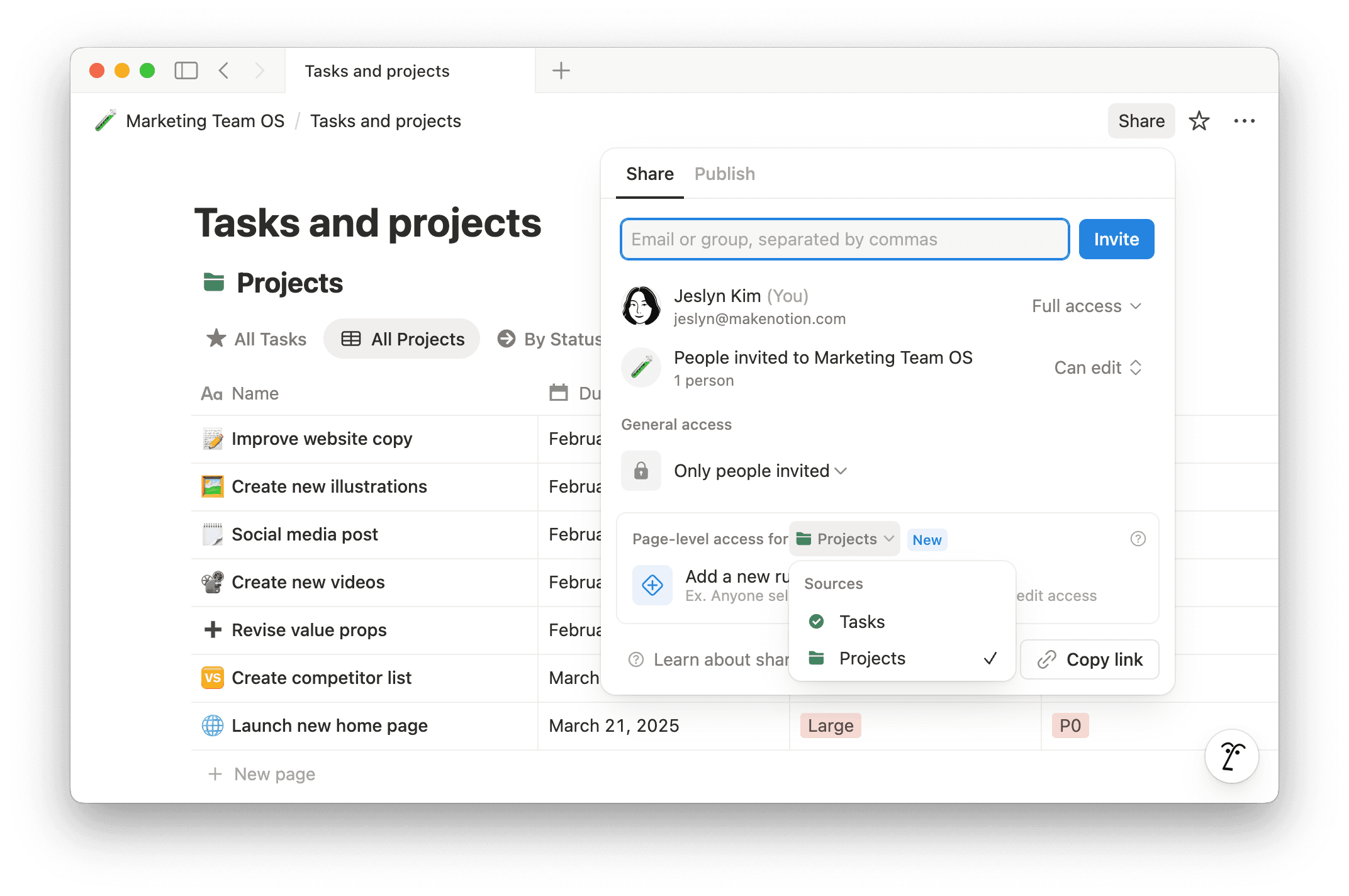
Du kannst neue Berechtigungen für zusätzliche Personeneigenschaften in deiner Datenbank erstellen, indem du auf Neue Regel hinzufügen klickst.

Hinweis: Wenn eine Person in diesen Eigenschaften erwähnt wird, wird sie standardmäßig benachrichtigt. Nutzergruppen werden standardmäßig nicht benachrichtigt. Um diese Einstellungen zu ändern oder mehr über diese Benachrichtigungen zu erfahren, klicke hier →
Was andere sehen, wenn du den Zugriff auf Seitenebene einrichtest
Wie andere mit dem Inhalt einer Datenbank interagieren können, nachdem du den Zugriff auf Seitenebene zugewiesen hast, hängt davon ab, ob sie Zugriff auf die Datenbank haben oder nicht.
Wenn jemand Zugriff auf die Datenbank hat
Angenommen, du hast Vollzugriff auf eine Aufgabendatenbank. Deine direkte Untergebene Anna hat die Zugriffsberechtigung Kann kommentieren.
Anschließend erstellst du eine Zugriffsregel auf Seitenebene, die Personen in der Zugewiesene-Personen-Eigenschaft den Bearbeitungszugriff gibt. Du weist Anna Aufgabe 1 zu.
Anna kann nicht nur alle Seiten der Datenbank anzeigen und kommentieren, sondern aufgrund der Regel auf Seitenebene auch Aufgabe 1 bearbeiten.
Wenn jemand keinen Zugriff auf die Datenbank hat
Angenommen, du hast Vollzugriff auf eine Aufgabendatenbank. Niemand sonst Zugriff auf irgendeiner Ebene.
Anschließend erstellst du eine Zugriffsregel auf Seitenebene, die Personen in der Zugewiesene-Personen-Eigenschaft den Bearbeitungszugriff gibt. Du weist Anna Aufgabe 1 zu. Wenn Anna versucht, deine Aufgabendatenbank zu besuchen, erhält sie eine Fehlermeldung. Dies liegt daran, dass sie keinen Zugriff auf deine Aufgabendatenbank, sondern nur Zugriff auf Aufgabe 1 hat. Es gibt zwei Möglichkeiten, wie Anna Aufgabe 1 anzeigen und bearbeiten kann:
Wenn du Anna einer Aufgabe zuweist und ihr Zugriff über eine Regel auf Seitenebene gewährst, erhält Anna eine Benachrichtigung in Notion, dass sie Aufgabe 1 zugewiesen wurde. Sie kann die Aufgabe dann in ihrem Posteingang öffnen.
Erstelle eine verknüpfte Ansicht deiner Aufgabendatenbank auf einer Seite und gib Anna Zugriff auf diese Seite. Anna kann in der verknüpften Ansicht auf Aufgabe 1 zugreifen und sie bearbeiten. Darüber hinaus sind alle anderen Aufgaben, die du Anna in dieser Datenbank zuweist, für Anna über die verknüpfte Ansicht zugänglich.
So erstellst du eine verlinkte Ansicht einer Datenbank:
Gib auf einer Seite
/verlinktein.Wähle im Slash-Menü die Option
Verlinkte Ansicht der Datenquelleaus.Wähle im angezeigten Menü die Datenbank aus, auf die du verlinken möchtest.
Die ausgewählte Datenbank wird als Kopie des Originals angezeigt, die beliebig gefiltert und sortiert werden kann, ohne dabei das Original zu verändern.
Da Anna nur über Zugriffsregeln auf Seitenebene Zugriff auf ihre Aufgaben hat, kann sie keine neuen Seiten in der Datenbank erstellen. Um die Erstellung neuer Seiten zu ermöglichen, musst du ein Formular erstellen.

Hinweis: Wenn du feststellst, dass jemand in der Lage ist, Maßnahmen zu ergreifen, die nicht mit den von dir festgelegten Berechtigungen übereinstimmen, beachte, dass Notion die umfassendste Zugriffsebene respektiert, die Nutzer/-innen gewährt wird. Angenommen, Mitglied A ist Teil einer Personeneigenschaft in deiner Datenbank, die die Berechtigung Kann anzeigen für eine Seite hat. Später gibst du allen in deinem Workspace Vollzugriff auf die Datenbank. In diesem Fall erhält Mitglied A ebenfalls Vollzugriff auf die Seiten der Datenbank, da es Mitglied in deinem Workspace ist.
Stelle sicher, dass Personen, deren Zugriff du über den Zugriff auf Seitenebene einschränkst, keinen umfassenderen Zugriff über einen anderen Teil des Teilen-Menüs haben.
Mehr über Zugriffsebenen erfährst du hier →
Berechtigungsregel löschen
So löschst du eine Berechtigungsregel für eine bestimmte Personen- oder „Erstellt von“-Eigenschaft:
Wähle oben in der Datenbank
Teilen.Öffne das Dropdown-Menü für eine vorhandene Regel.
Wähle
Berechtigungsregel löschen.
Wenn du eine Unterseite innerhalb einer Seite erstellst, übernimmt diese Unterseite die Berechtigungen der übergeordneten Seite. Um dies zu ändern, gehe auf eine Unterseite und aktualisiere dort die Berechtigungen.
Teamspace-Besitzer/-innen können Standardberechtigungen für Inhalte in ihrem Teamspace festlegen. Dies gilt für jede neue Seite, die im Teamspace erstellt wird. Wenn du sie ändern möchtest, musst du Änderungen auf Seitenebene vornehmen.
Notion respektiert die umfassendste Zugriffsebene, die Nutzer/-innen gewährt wird. Angenommen, du erteilst einem Mitglied A die Berechtigung Kann anzeigen für eine Seite. Dann gibst du allen in deinem Workspace Vollzugriff. Mitglied A erhält ebenfalls Vollzugriff, da es Mitglied in deinem Workspace ist.
Außerdem wird durch das Verschieben einer geteilten Seite in den Bereich Privat deiner Seitenleiste der Zugriff aller anderen auf diese Seite entfernt. Hinweis: Diese Überschreibung gilt nur für die übergeordnete Seite – die für alle Unterseiten gewährten Berechtigungen bleiben unverändert.
Wenn eine Seite so eingestellt ist, dass Alle mit Link auf sie zugreifen können, beachte bitte, dass auch Personen, die keinen direkten Link haben, in bestimmten Fällen darauf zugreifen könnten. Zu diesen Fällen zählen z. B.:
Die Seite wird auf einer anderen, breiter geteilten Seite erwähnt oder von dort aus verlinkt.
Die Seite verwendet eine wechselseitige Verknüpfung, die eine andere, breiter geteilte Seite verlinkt.
Die Seite ist in einer anderen, breiter geteilten Seite eingebettet.
Wer sonst noch Zugriff auf eine Seite hat, kannst du an den Profilfotos in der Leiste ganz oben auf der Seite erkennen.
Hat eine Person die Seite gerade nicht geöffnet, wird ihr Avatar ausgeblendet.
Ist der Avatar normal sichtbar, befindet sich die Person gerade auf der Seite.
Bewegst du den Mauszeiger über einen Avatar, werden Name und E-Mail-Adresse der Person sowie der Zeitpunkt des letzten Seitenaufrufs angezeigt.
Klickst du einen aktiven Avatar an, springst du direkt zu dem Seitenabschnitt, der gerade von der Person bearbeitet wird.
Arbeiten mehrere Personen gleichzeitig an derselben Seite, werden ihre Avatare neben den Blöcken angezeigt, die sie sich gerade ansehen bzw. bearbeiten.
Klicke oben rechts auf
•••und gehe dann zum Ende des eingeblendeten Menüs. Dort siehst du, wer die Seite wann zuletzt bearbeitet hat.
Zugriff auf eine Seite anfordern
Wenn du eine Seite öffnest, auf die du keinen Zugriff hast, kannst du auf der Seite Kein Zugriff auswählen, um eine Anfrage zu senden. Die Ersteller/-innen bzw. Bearbeiter/-innen der Seite erhalten eine Benachrichtigung. Sie können deine Zugriffsanfrage annehmen oder ablehnen.
Bearbeitungszugriff anfordern
Wenn du Ansichts- oder Kommentarzugriff für eine Seite hast und Bearbeitungszugriff wünschst:
Öffne die Seite und klicke auf
Teilen.Im Tab
Teilensiehst du, welche Berechtigungsstufe du derzeit hast. Öffne das Dropdown-Menü neben dieser Information.Wähle
Bearbeitungszugriff anfordernaus.
Diese Anfrage wird an die Person gesendet, die die Seite erstellt hat. Sie kann die Anfrage annehmen oder ignorieren. Du wirst benachrichtigt, sobald deine Anfrage angenommen wurde. Versuche, die Seite zu aktualisieren, wenn du sie nicht bearbeiten kannst.
Wenn du Workspace-Besitzer/-in im Enterprise Plan bist, kannst du das Teilen von Inhalten mit zusätzlichen Sicherheitseinstellungen steuern. Mehr über diese Funktionen erfährst du hier →
Um diese Einstellungen zu sehen, gehe in deiner Seitenleiste auf Einstellungen und klicke dann auf Sicherheit.

FAQs
Ich wollte einen Gast in meinen Workspace aufnehmen. Dieser wurde jedoch automatisch als Mitglied angemeldet. Wie kann ich das verhindern?
Ich wollte einen Gast in meinen Workspace aufnehmen. Dieser wurde jedoch automatisch als Mitglied angemeldet. Wie kann ich das verhindern?
Wenn dein Workspace das Gästelimit deines Plans überschreitet, werden alle neuen Nutzer/-innen, mit denen du Inhalte teilst, automatisch als Mitglieder (und nicht als Gäste) hinzugefügt, wenn sie die gleiche geschäftliche E-Mail-Domain haben.
Damit neue Nutzer/-innen mit der gleichen geschäftlichen E-Mail-Domain als Gäste hinzugefügt werden können, musst du bestehende Gäste entfernen, damit die Zahl wieder unter dem Planlimit liegt. Du kannst aber auch ein Upgrade auf einen Plan mit einem höheren Limit durchführen oder dich an unser Vertriebsteam wenden (für berechtigte Kunden/-innen).
Wenn dein Workspace das Gästelimit für deinen Plan überschreitet, ist möglicherweise die Einstellung "Zulässige E-Mail-Domains“ aktiviert. In diesem Fall können Personen mit der entsprechenden E-Mail-Domain deinem Workspace automatisch als Mitglieder beitreten. Du kannst diese Einstellung in der Seitenleiste unter Einstellungen im Tab Allgemein deaktivieren.
Wie unterscheiden sich die Freigabeoptionen "Alle im Web mit dem Link“ und "Als Notion-Website veröffentlichen“ für meine Notion-Seite?
Wie unterscheiden sich die Freigabeoptionen "Alle im Web mit dem Link“ und "Als Notion-Website veröffentlichen“ für meine Notion-Seite?
Wenn du mit Kund/-innen an einem Angebot zusammenarbeiten möchtest, kannst du einen öffentlichen Freigabelink verwenden.
Wenn du deine neuesten Reisen mit anderen teilen möchtest, kannst du deine Notion-Seite als Notion-Website veröffentlichen. Auf diese Weise kannst du die Suchmaschinen-Indexierung aktivieren, um ein breiteres Publikum zu erreichen, das Erscheinungsbild deiner Seite anpassen und vieles mehr.
Der Button "Export“ wird bei mir nicht angezeigt.
Der Button "Export“ wird bei mir nicht angezeigt.
Möglicherweise hast du Export deaktivieren in der linken Seitenleiste unter Einstellungen im Tab Sicherheit ausgewählt. Diese Einstellung kann nur von Workspace-Admins geändert werden.
Kann man den Zugriff auf einzelne Abschnitte einer Datenbank beschränken? Kann ich es so einstellen, dass einzelne Personen bestimmte Datenbankseiten sehen können, andere aber nicht?
Kann man den Zugriff auf einzelne Abschnitte einer Datenbank beschränken? Kann ich es so einstellen, dass einzelne Personen bestimmte Datenbankseiten sehen können, andere aber nicht?
Du kannst Personen, die in einer Personeneigenschaft oder in einer „Erstellt von“-Eigenschaft in deiner Datenbank markiert wurden, bestimmte Berechtigungen zuweisen. Mehr über den Zugriff auf Ebene von Datenbankseiten erfährst du hier →